Solltest du zum ersten Mal mit Uptrends Dashboards arbeiten, empfehlen wir dir, die Artikel Dashboards – Übersicht und Benutzerdefinierte Dashboard-Kacheln zu lesen.
Eine benutzerdefinierte Dashboard-Kachel hinzufügen
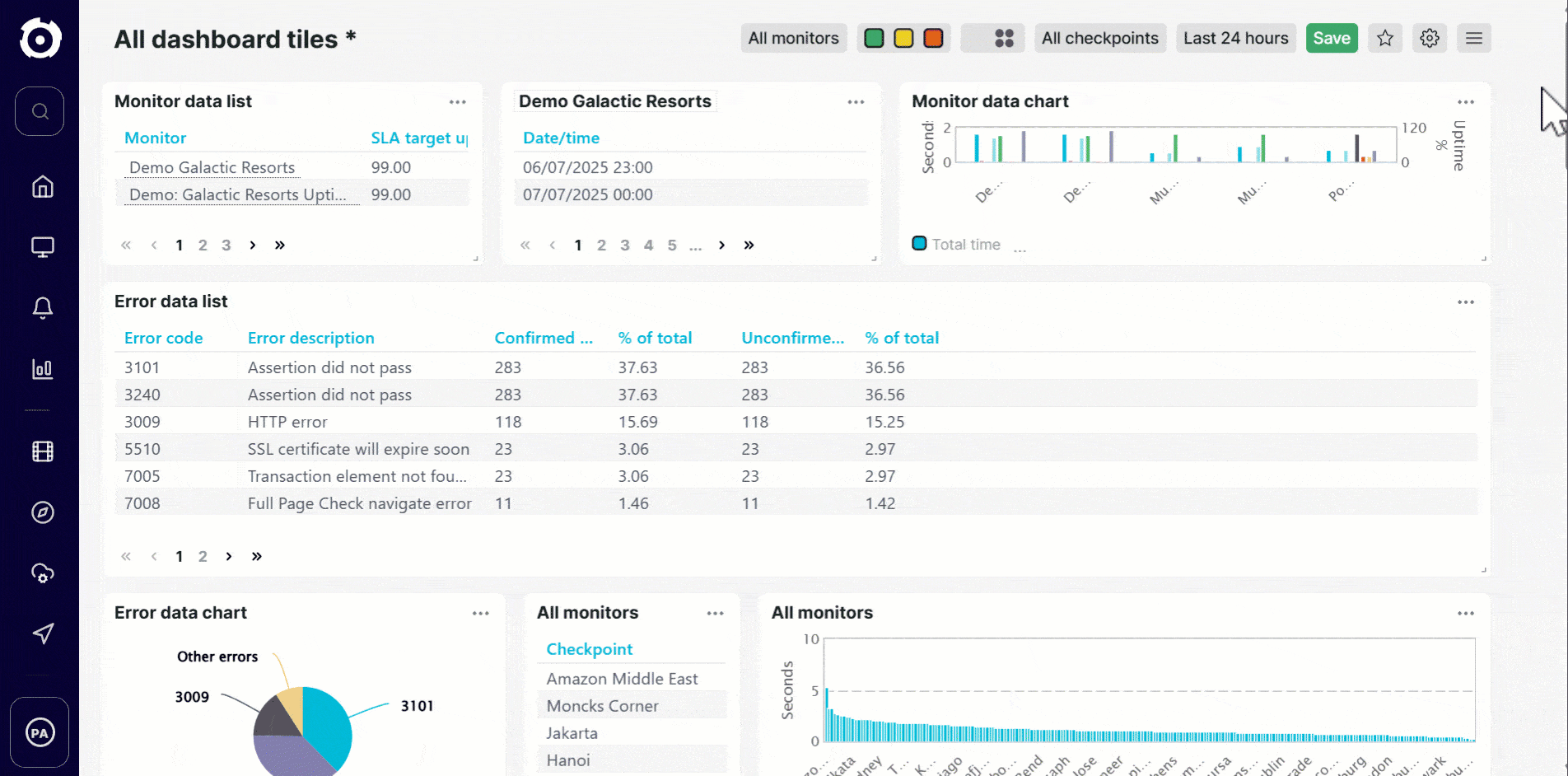
Um eine benutzerdefinierte Dashboard-Kachel hinzuzufügen:
- Rufe auf und wähle ein Dashboard, dem du eine Dashboard-Kachel hinzufügen möchtest.
- Klicke auf oben rechts im Dashboard.
- Klicke auf Kachel hinzufügen.
- Wähle eine Kachel aus der Liste der möglichen benutzerdefinierten Dashboard-Kacheln.
- Klicke auf .
- Wähle die Prüfobjekte oder Prüfobjektgruppen, die du mit den Überwachungsdaten und weiteren Details anzeigen möchtest.
- Klicke auf .
Der Kachelinhalt wird nun in dem Dashboard angezeigt. Du kannst die Kacheleinstellungen nun weiter anpassen oder filtern, um die angezeigten Daten oder die Art der Visualisierung zu ändern. Achte darauf, nach allen Änderungen an einzelnen Kacheln oder dem Dashboard auf zu klicken, um die Änderungen zu bestätigen.
Hinweis: Bei neu erstellten oder geänderten Prüfobjekten zeigt die Dashboard-Kachel die Prüfobjektdaten innerhalb von zwei Sekunden. Sobald die ersten Daten in der Kachel erscheinen oder sobald fünf Minuten vergangen sind, aktualisiert sich die Kachel und ruft gemäß der Standardladezeit alle 30 Sekunden neue Daten ab.